金舟视频字幕编辑软件怎么给视频加字幕
- 来源: 金舟软件
- 作者:
- 时间:2025-03-06 18:05:17
 AI摘要
AI摘要
这篇教程详细介绍了如何使用金舟视频字幕编辑软件为视频添加字幕。只需导入视频,在字幕列表中添加文字内容,设置显示时间和样式,最后导出即可。操作简单直观,新手也能快速上手,轻松提升视频质量和观看体验。
摘要由平台通过智能技术生成不少刚使用金舟视频字幕编辑软件的小伙伴对软件功能不是很了解,刚才以为小伙伴就来问金舟小编金舟视频字幕编辑软件怎么给视频加字幕。其实给视频加字幕的方法是非常简单的,下面就跟随小编的脚步来看看金舟视频字幕编辑软件怎么给视频加字幕的吧!
当我们制作短视频作品时,字幕是视频中必不可少的一部分。有趣的字幕样式可以提升视频的质量和用户的观看体验,那么视频怎么加字幕呢?以下是详细的操作介绍,新手都能轻松掌握!
操作步骤:
第一步、双击打开字幕编辑软件,然后选择“打开文件”-“导入视频”,或者直接将视频拖拽到以下虚线框内;
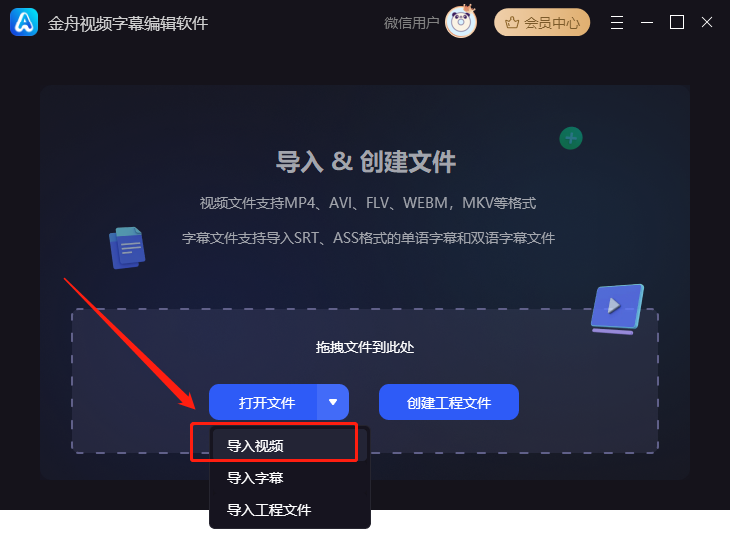
第二步、视频导入进来后,在字幕列表中点击“新增”;
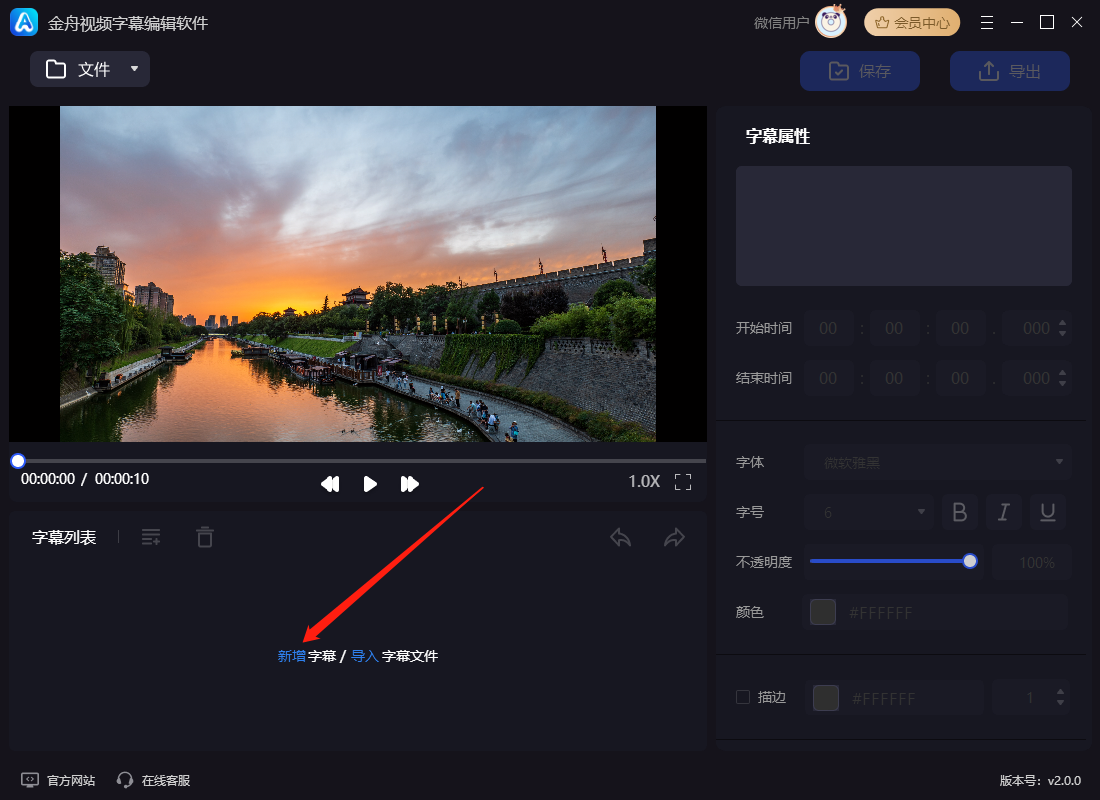
第三步、右侧是字幕属性,文本框中输入字幕内容,然后选择需要添加的位置,包括开始和结束时间;
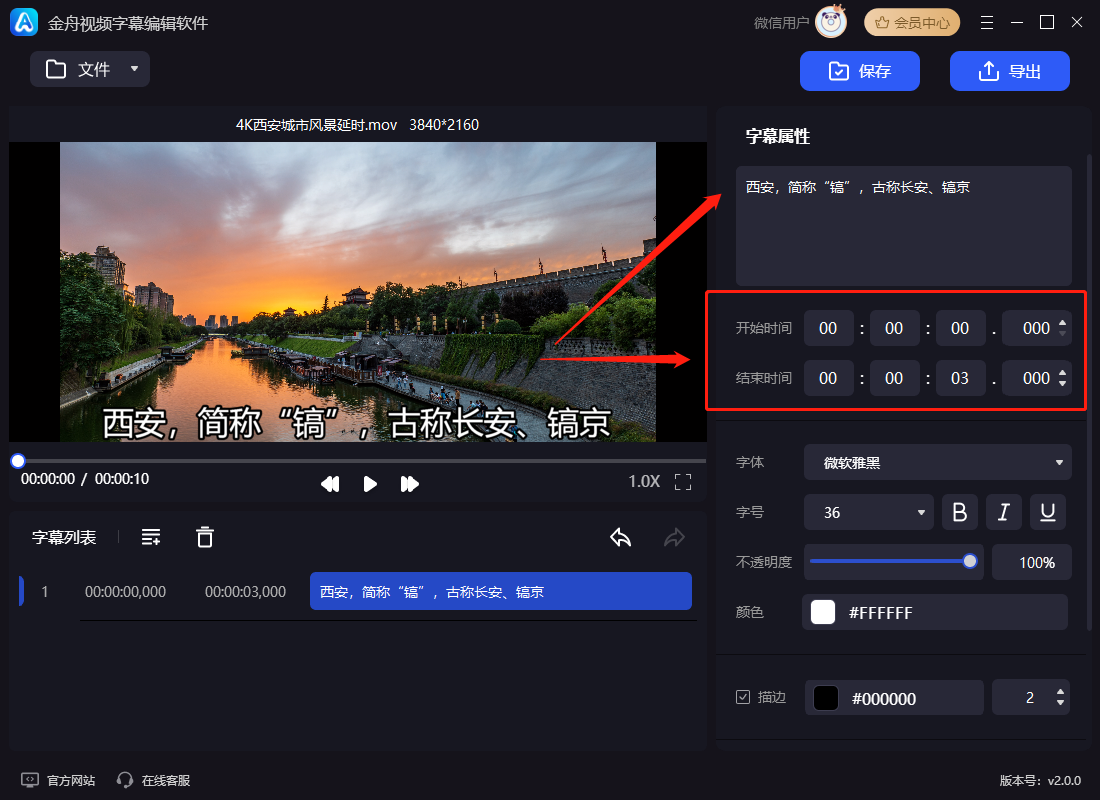
第四步、接着,可通过左侧的预览效果,调整字幕的参数,包括字幕的字体,字号,透明度和颜色等;
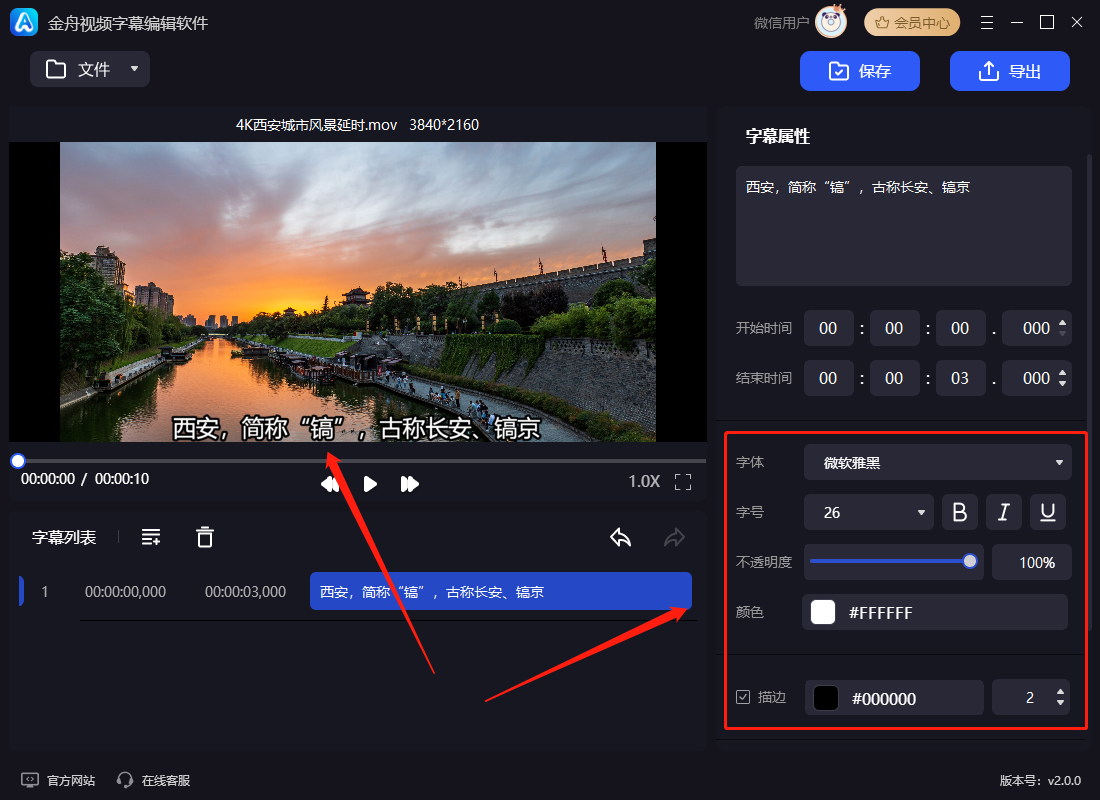
第五步、设置完第一条字幕后,在列表汇中点击“添加”可继续添加新字幕,然后再进行样式设置;
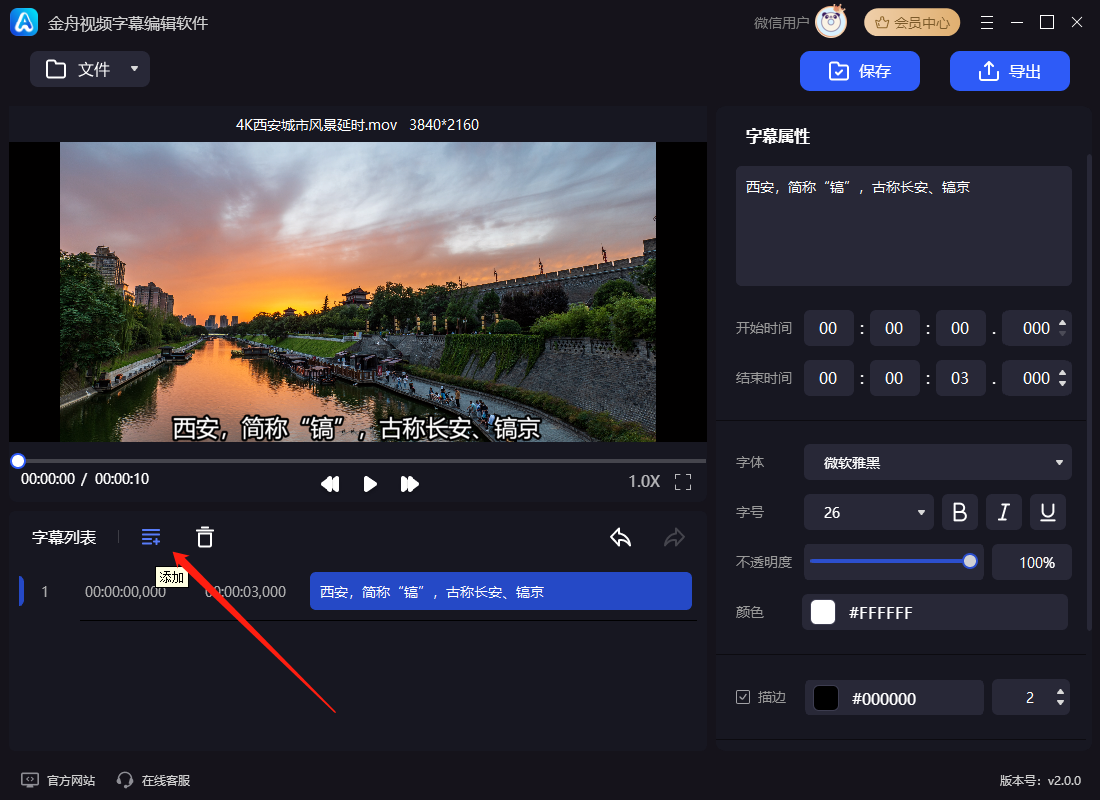
第六步、字幕添加完成后,点击右上角的“导出”-“导出视频”;
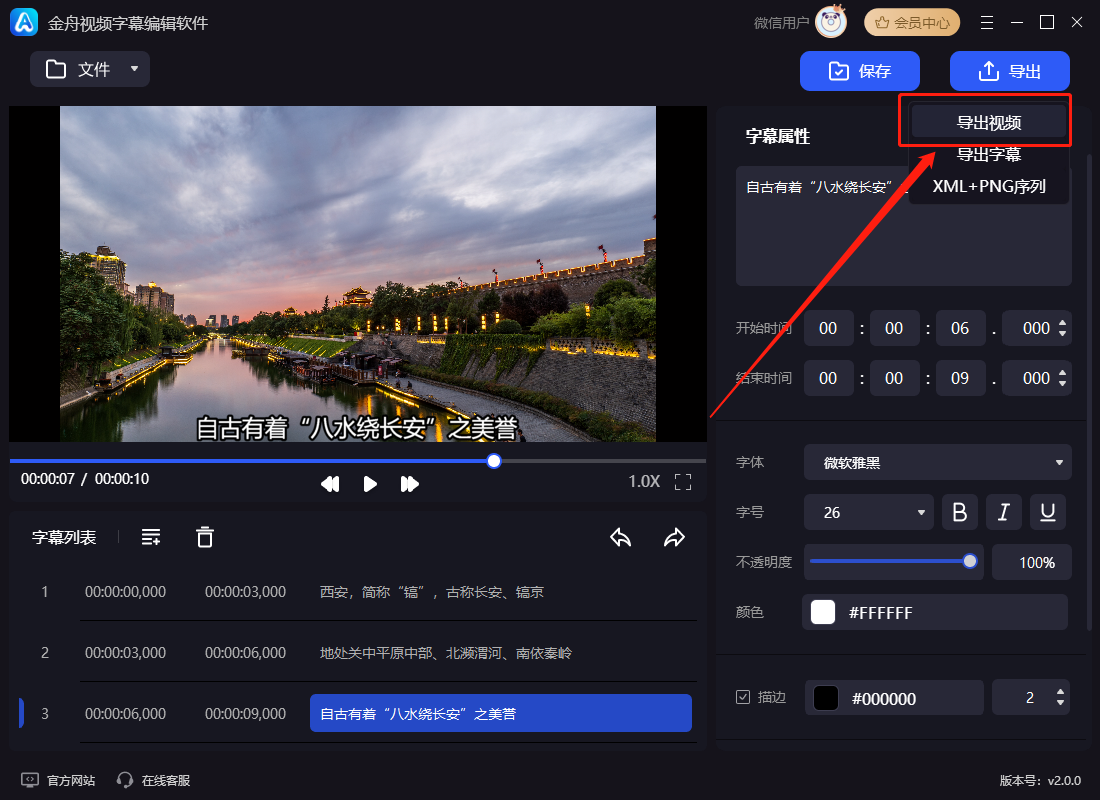
第七步、导出时,在以下弹出的视频设置窗口,根据自己的需要选择导出格式以及视频的帧率和比特率吧,最后再设置文件名称和导出位置,点击“导出”就好了;
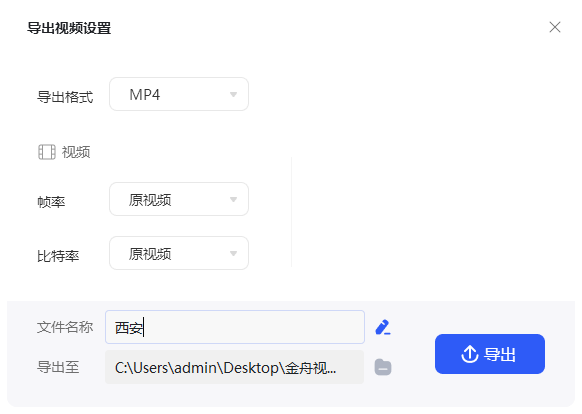
第八步、导出完成后会得到以下提示弹窗,点击前往导出文件夹可直接打开文件播放;
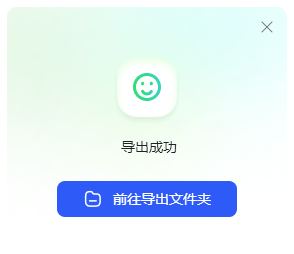
第九步、如图,以下就是刚刚添加字幕后的视频文件啦!

现在知道金舟视频字幕编辑软件怎么给视频加字幕了吧,更多视频加字幕方法敬请关注江下科技产品中心!
推荐阅读:
温馨提示:本文由金舟软件网站编辑出品转载请注明出处,违者必究(部分内容来源于网络,经作者整理后发布,如有侵权,请立刻联系我们处理)
 已复制链接~
已复制链接~






























































































































 官方正版
官方正版












